진단 정책 서비스(DPS)는 Windows 서비스 및 구성 요소에 대한 문제 감지, 문제 해결 및 해결을 가능하게 합니다. 이 서비스를 시작할 수 없고 "액세스 거부" 오류 5가 표시되면 서비스를 수동으로 시작하려고 할 때 이 자습서를 읽고 문제를 해결하십시오.
진단 정책 서비스는 Windows 7, 8 또는 10 OS에서 제공되는 문제 해결 도구를 사용하여 Windows 문제를 진단하는 데 필요합니다. DPS 서비스가 중지되면 Windows 작동에 영향을 미치는 여러 시스템 문제(예: 네트워킹 또는 인터넷 액세스 문제)를 진단하고 수정할 수 없습니다.
수정 방법: 진단 정책 서비스를 시작할 수 없음: 액세스가 거부됨(Windows10/8/7)
1 단계. 바이러스/악성 프로그램을 검색합니다.
바이러스나 악성 프로그램으로 인해 PC가 비정상적으로 작동할 수 있습니다. 따라서 문제 해결을 계속하기 전에 다음을 사용하십시오. 맬웨어 검사 및 제거 가이드 컴퓨터에서 실행될 수 있는 바이러스 및/또는 악성 프로그램을 확인하고 제거합니다.
2 단계. 진단 정책 서비스 레지스트리 권한을 수정합니다.
1. 동시에 눌러 창  + 아르 자형 실행 명령 상자를 여는 키.
+ 아르 자형 실행 명령 상자를 여는 키.
2. 유형 regedit 그리고 누르다 입력하다.

3. 왼쪽 창에서 다음 키로 이동합니다.
- HKEY_LOCAL_MACHINE\SYSTEM\CurrentControlSet\Services\DPS\Parameters
4. 오른쪽 클릭 매개변수 키 및 선택 권한.
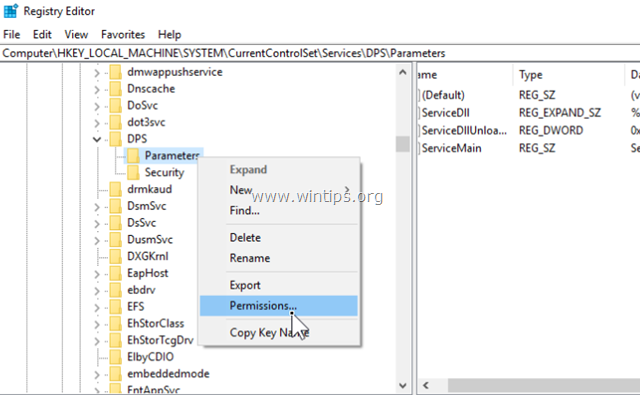
5. 딸깍 하는 소리 추가하다, 검색 상자에 계정 이름/사용자 이름을 입력하고 확인.
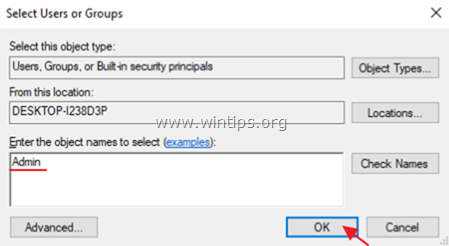
6. 사용자 이름을 선택하고 완전한 통제하에있는 계정에 대한 모든 권한을 부여하는 상자 '매개변수' 키 및 클릭 확인.
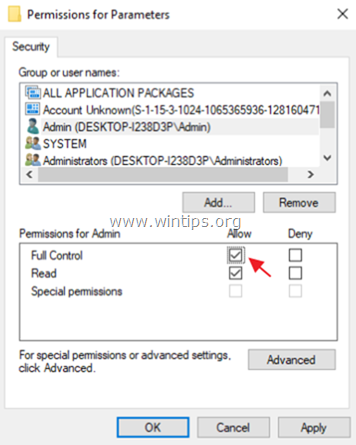
7. 그런 다음 이 키로 이동합니다.
- HKEY_LOCAL_MACHINE\SYSTEM\CurrentControlSet\Control\WDI\Config
8. 오른쪽 클릭 구성 키 및 선택 권한.
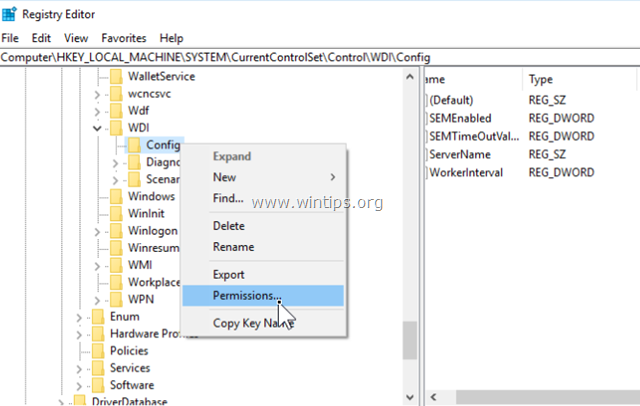
9. 딸깍 하는 소리 추가하다, 유형 NT 서비스\DPS 검색창에 클릭하고 확인.
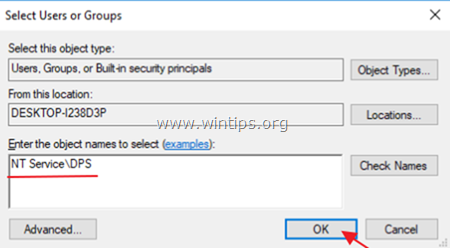
10. 'DPS'를 선택하고 확인하십시오. 완전한 통제하에있는 상자.
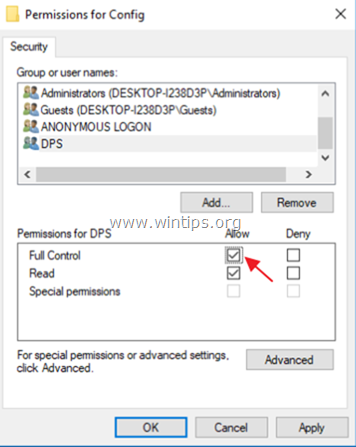
11. 딸깍 하는 소리 확인 그런 다음 레지스트리 편집기를 닫습니다.
12.재시작 너의 컴퓨터.
13. 다시 시작한 후 "진단 정책 서비스를 시작할 수 없음" 문제가 해결되었는지 확인하십시오. 그렇지 않은 경우 다음 단계를 계속합니다.
3단계. 관리자 그룹에 'NETWORK SERVICE' 및 'LOCAL SERVICE'를 추가합니다.
"진단 정책 서비스를 시작할 수 없음: 액세스가 거부되었습니다" 문제를 해결하기 위한 다음 단계는 '네트워크 서비스' 및 'LOCAL SERVICE' 개체를 관리자 그룹에 추가하는 것입니다. 하기 위해서:
1. 명령 프롬프트를 관리자로 엽니다. 하기 위해서:
ㅏ. 검색 상자에 다음을 입력합니다. cmd 또는 명령 프롬프트
비. 오른쪽 클릭 명령 프롬프트 (결과) 및 선택 관리자로 실행.
2. 명령 프롬프트에서 아래 명령을 입력하고 누르십시오 입력하다:
- net localgroup 관리자/네트워크 서비스 추가
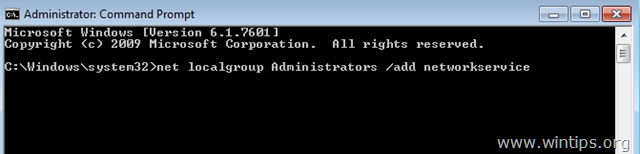
4. 그런 다음 다음 명령을 입력하고 키를 누릅니다. 입력하다:
- net localgroup 관리자 /localservice 추가
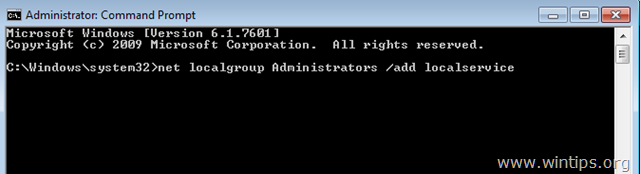
5. 재부팅 너의 컴퓨터.
그것은 그! 이 가이드가 귀하의 경험에 대한 의견을 남기는 데 도움이 되었는지 알려주십시오. 이 가이드를 좋아하고 공유하여 다른 사람들을 도우십시오.
이봐, 당신은 절대적인 전설입니다 – 다른 사이트에서 몇 시간 동안 켜져 있었던 것처럼 내가 먼저 귀하의 사이트를 방문하기를 바랍니다. 'AWESOME'이라는 단어만 있으면:) :) :):)
감사합니다. 그것은 또한 나를 위해 일했습니다. 나는 이것을 위해 3시간을 보냈다. 레지스트리의 서비스에 약간의 변경 사항이 있을 것이라는 것을 알고 있었지만 무엇인지 몰랐습니다. – 매우 감동적이고 감사합니다. Windows Update가 이 문제의 원인이라고 생각합니다. 다시 한번 감사합니다.
나는 당신에게 절대적으로 빚을 지고 있습니다. 내 랩톱은 나에게 죽었고 결국에는 해당 옵션이 있는 페이지를 찾은 후 마지막으로 좋은 구성으로 복원하기 위해 많은 불량 디스크 오류가 발생한 후 관리했습니다. 그런 다음 컴퓨터가 작동했지만(시작 시 Smart HDD가 곧 HDD 오류를 예측한다는 메시지가 계속 표시됨) 랩톱은 10년이 넘었고 거의 매일 사용되었습니다. 그건 그렇고 비스타에서 실행됩니다.
랩톱을 부활시킨 이후로 인터넷에 연결할 수 없었습니다. 제한된 연결이 계속 표시되었습니다. 웹페이지가 전혀 없습니다. 결국 일부 Disgnostic Policy Service 정보를 발견하고 수동으로 시작하려고 했습니다. 운이 없음: 오류 5 액세스가 거부되었습니다.
방금 스마트폰을 샀습니다. 그래서 스마트폰으로 구글링을 해서 당신의 페이지를 찾았습니다. 페이지를 다시 찾지 못할 경우를 대비하여 전화에서 일부 스크린샷을 가져왔습니다. 거대한 레지스트리 디렉토리 트리에서 관련 위치를 찾는 데 약간의 시간이 걸렸지만 한 번의 시도만으로도 다시 승리할 수 있었습니다. 이 오래된 컴퓨터에서 인터넷에 접속하여 겸손하고 진심 어린 감사의 인사를 전합니다. 참으로!
이제 한 달 전에 2년 보호 제품을 구입한 이후로 Norton 제품 정보 사용 기간을 정리해야 하며 컴퓨터에서 서브 제품이 소진되었다는 메시지를 표시합니다. (이것은 내가 이전에 마지막 서브가 다 떨어지기 직전이었던 마지막 좋은 구성으로 랩톱을 복원했기 때문인 것 같습니다. 그러나 우리는 보게 될 것입니다.
여기에서 제공하는 얼마나 훌륭한 서비스입니까!
감사합니다. 이것은 다른 많은 솔루션 후에 실제로 작동합니다. 마지막 특공대 KEY_LOCAL_MACHINE\SYSTEM\CurrentControlSet\Control\WDI\Config 해킹은 내가 다른 모든 솔루션에서 간과한 것입니다. 좋은 일 감사합니다
나를 위해 트릭을 한 것은 KEY_LOCAL_MACHINE\SYSTEM\CurrentControlSet\Control\WDI\Config 해킹이었습니다. 이것은 다른 블로그에는 나타나지 않았기 때문입니다.
항상 감사합니다, 당신은 승자입니다!
다음과 같은 솔루션을 시도했습니다. "Windows가 로컬 컴퓨터에서 진단 정책 서비스를 시작할 수 없습니다. 오류 1297 서비스가 제대로 작동하는 데 필요한 권한이 서비스 계정에 존재하지 않습니다. 구성. 서비스 MMC(Microsoft 관리 콘솔) 스냅인(services-msc) 및 로컬 보안 설정 MMC 스냅인(secpol-msc를 사용하여 서비스 구성 및 계정 보기 구성"
HP 터치스마트 520 데스크탑에서 Windows 7 홈을 실행하고 있습니다. 인터넷에 연결되지 않고(케이블이 내 랩톱에서 작동함) 프린터가 작동하지 않습니다. 컴퓨터가 시작되고 제대로 실행되지만 인터넷은 되지 않습니다. 완료되지 않은 것으로 나타나는 재설치 지점을 시도했습니다.
도움을 주시면 감사하겠습니다.
마침내… 효과가 있었던 솔루션입니다. 이전에 3단계를 수행했지만 해결하기에 충분하지 않았습니다. 레지스트리 항목은 작동하게 하는 열쇠였습니다. 감사합니다.
마법처럼 작동했습니다. D 좋아, 내 사용자를 찾을 수 없기 때문에 정확히 사용자 권한 부분을 편집하지 않았지만… 단순히 기존 목록의 모든 사용자에게 전체 액세스 권한을 부여했습니다. 나머지는 여기에서 말한 대로 정확히 작동했습니다. :)
